バインダーに参加する(招待ユーザー)
- 更新者:
- 田中秋生
- 最終更新日:
- 2017年6月19日
- タグ:
バインダーを使い始めるまでに必要なステップを説明します。
※「管理者」とは、Bizerをご利用いただいているユーザー様を指します。
※「招待ユーザー」とは、管理者からBizerのバインダー機能に招待されたユーザー様を指します。
Bizerのバインダーに参加する
バインダーへの招待通知メール(件名:[招待した会社名]よりバインダーへの招待がありました)を受信したら、参加する手続きを行います。
バインダー(ファイル共有ツール)へ参加すると、招待通知のあった会社で共有されたバインダーに保存されているファイルの閲覧・共有やバインダー上でコメント交換することができます。
ここでは「招待ユーザー」が行う操作を説明します。
招待通知メールを確認する
受信した招待通知メール(件名:[招待した会社名]よりバインダーへの招待がありました)を確認します。メールに記載された「アカウント作成URL」をクリックして、「アカウントを作成する」画面を表示します。
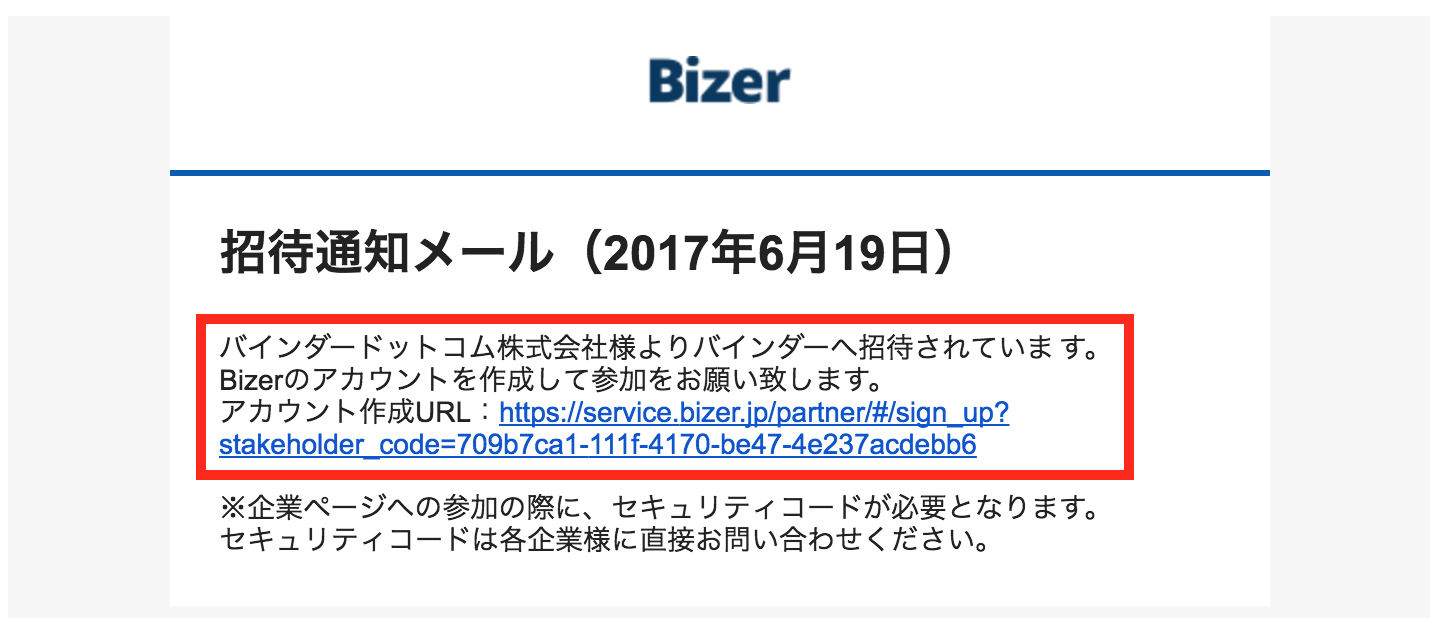
アカウントを作成する
「アカウントを作成する」画面で必要な項目を入力して、「アカウントを作成する」をクリックします。
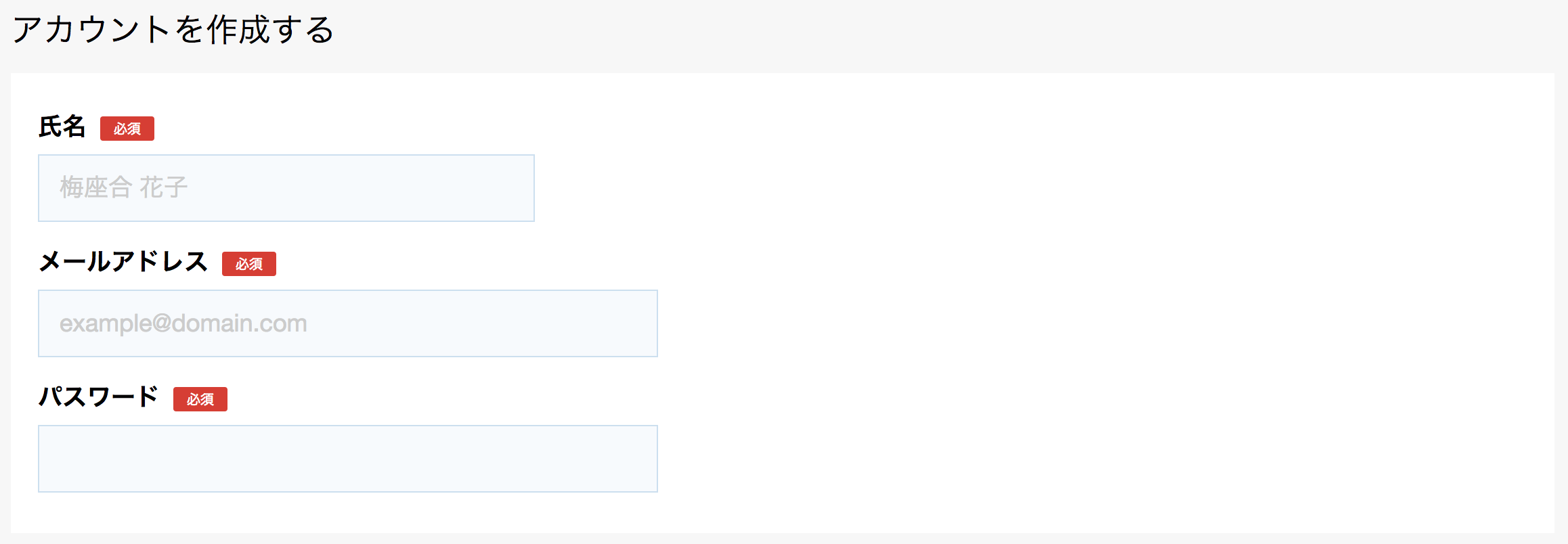
企業のバインダーに参加する
1. バインダーにログインすると「企業一覧」画面が表示されます。「(招待した会社名)から招待がきています。」をクリックします。

2. 「招待通知」画面が表示されます。招待された会社(管理者)にバインダーの「セキュリティコード」を、メールや電話などでお問い合わせのうえ、入力してください。
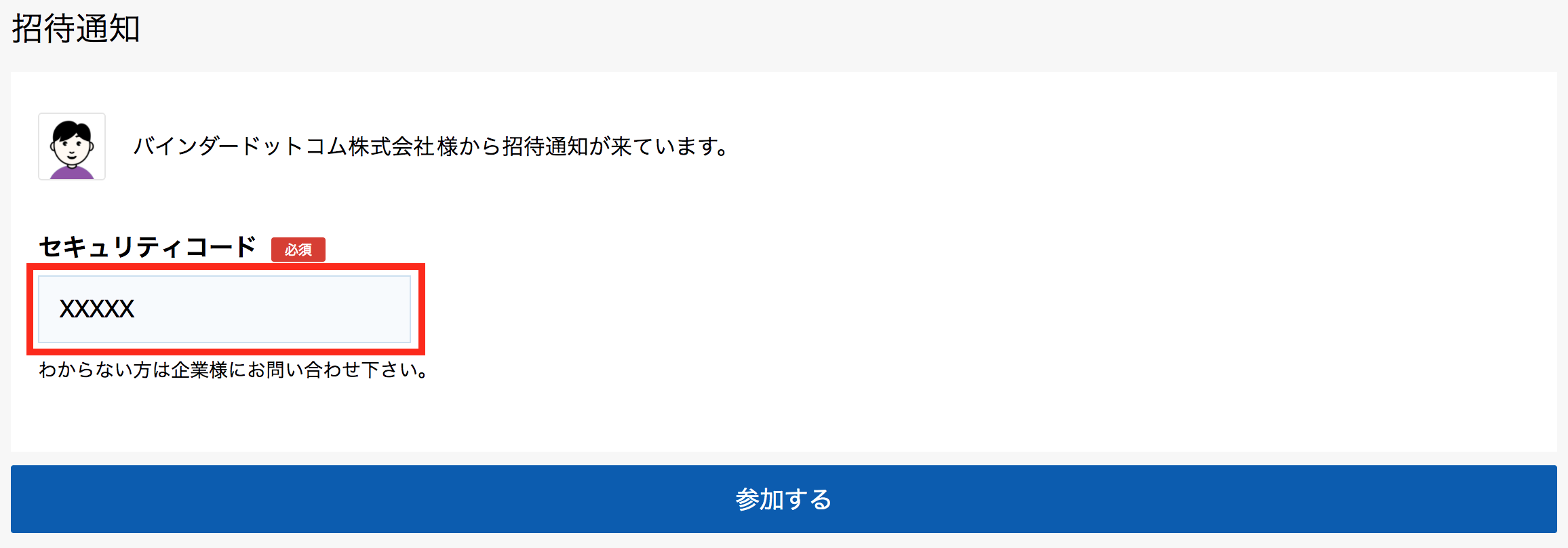
【メモ】「招待通知」画面を閉じてしまった(表示されていない)場合
「招待通知」画面は、以下の手順で表示できます。
- 「ログイン」画面(Bizerの画面右上[ログイン]をクリック)で「Bizerバインダー」をクリックします。
- 「招待ユーザーログイン」画面が表示されます。招待通知メールが届いたメールアドレスとアカウント作成時に設定したパスワードを入力して「ログイン」をクリックします。
※「企業一覧」画面が表示された場合は、手順3へ進んでください。
- 「企業一覧」画面が表示されます。「(招待した会社名)から招待がきています。」をクリックすると表示されます。
以上で、バインダーへの参加が完了です。